TikTok is een sociale media-app waarmee je vrijelijk video's kunt maken en plaatsen. Gebruikers kunnen 15 tot 60 seconden aan video's vastleggen, bewerken en delen met filters, muziek, speciale effecten en meer. Je hebt de vrijheid om je creativiteit de vrije loop te laten op dit platform. Daarnaast kan dat ook maak diavoorstellingen op TikTok. Eerste keer dat je het hoort? Het maken van een diavoorstelling op TikTok is vergelijkbaar met wat je doet bij het maken van videocontent. Dit is een betere manier om uw foto's van uw laatste vakantiereis, familiefeesten en met uw vrienden te laten zien. En in dit bericht leren we je hoe je een diavoorstelling op TikTok maakt en tips die je nooit mag vergeten en waarmee je geweldige inhoud kunt maken. Zonder verder uitstel gaan we er meteen mee aan de slag.
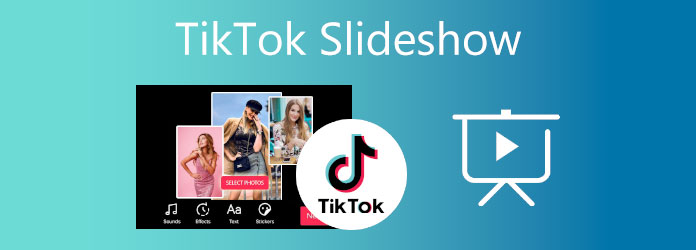
Deel 1. Hoe u een diavoorstelling maakt met TikTok
Hier is een zeer nuttige gids die u kunt volgen over hoe u een diavoorstelling op TikTok kunt maken. Dit zal ten goede komen aan degenen die niet bekend zijn met de functie van de app.
Stap 1.Download de TikTok-app op uw apparaat in de Google Play Store voor Android en de Apple App Store voor iPhone. Log in op uw TikTok-account of maak er een aan als u een nieuwe gebruiker bent.
Stap 2.Nadat u bent ingelogd, tikt u op de Plus -pictogram onder de interface van de app om TikTok-inhoud te maken. Klik Uploaden om foto's en video's uit de mediabibliotheek van uw telefoon te importeren.
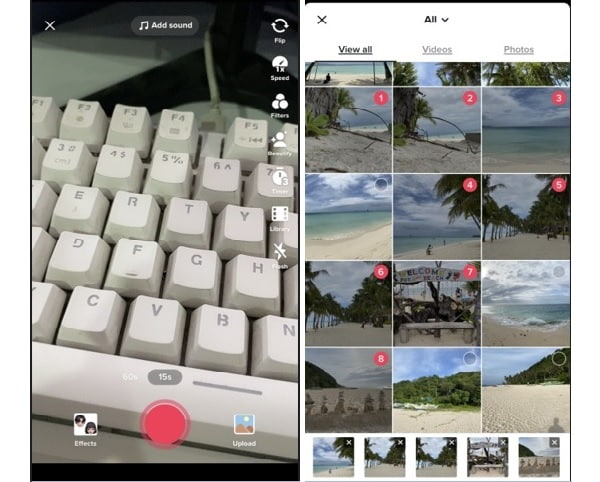
Stap 3.U kunt beginnen met het bewerken van de diavoorstelling nadat u de bestanden heeft geïmporteerd. Druk op Muziek pictogram hierboven om een nummer te selecteren dat geschikt is voor uw diavoorstelling. druk de Pas de clip aan om de duur van elke afbeelding aan te passen. Veeg naar links om filtereffecten toe te passen. Klik Redden om de recente wijzigingen toe te passen
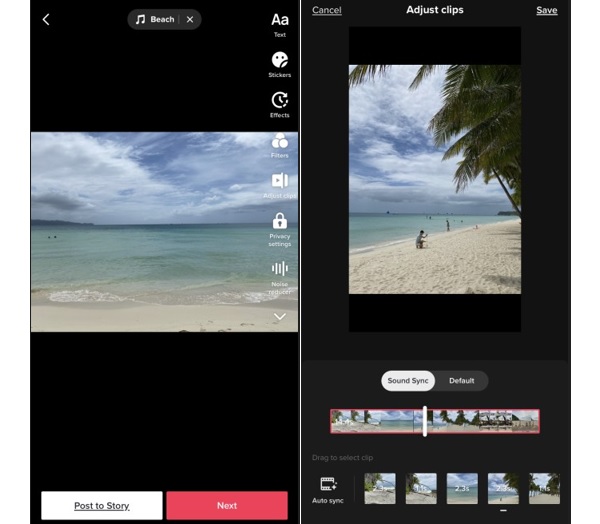
Stap 4.Kraan Volgende om door te gaan met het plaatsen van de diavoorstelling. Vergeet niet hashtags toe te voegen, omdat dit ervoor kan zorgen dat uw inhoud zichtbaar is voor andere gebruikers.
Deel 2. Hoe u een diavoorstelling op de computer maakt voor TikTok
Er is een betere manier om diavoorstellingen voor TikTok te maken, naast het gebruik van de app zelf. U kunt een desktopprogramma gebruiken dat geweldige diavoorstellingen kan maken, zoals deze tool, Videoconverter Ultieme. Deze gratis te downloaden software is voornamelijk een bestandsconversieprogramma, maar dit betekent niet dat er geen effectieve diavoorstellingen mee kunnen worden gemaakt. Met de MV-functie kunt u meerdere afbeeldingen en video's toevoegen, soundtracks voor achtergrondmuziek toevoegen, tekst en ondertitels toevoegen en nog veel meer. Dit is perfect voor elke vorm van diavoorstelling voor tutorials, lezingen, promotiemateriaal en andere doeleinden. Bovendien zullen nieuwe gebruikers niet in de war raken tijdens het gebruik van deze tool, omdat het een eenvoudige interface heeft. Je kunt dit programma zowel op Windows als Mac krijgen.

- Het ondersteunt video-uitvoer in 4K UHD-kwaliteit.
- U kunt zonder beperkingen mediabestanden toevoegen
- Er zijn tal van sjablonen met verschillende thema's gratis beschikbaar
Gratis download
Voor ramen
Veilige download
Gratis download
voor macOS
Veilige download
Raadpleeg de stapsgewijze zelfstudie over het maken van een diavoorstelling voor uw TikTok-inhoud met behulp van dit uiterst capabele desktopprogramma.
Stap 1.Klik Gratis download hierboven om het programma op uw desktop of laptop te downloaden. Voer het uitvoerbare bestand uit op uw apparaat om het installatieproces te starten. Nadat u het proces hebt voltooid, wordt het hulpprogramma automatisch geopend. Gebruik de MV functie om te beginnen met het maken van een diavoorstelling voor TikTok.
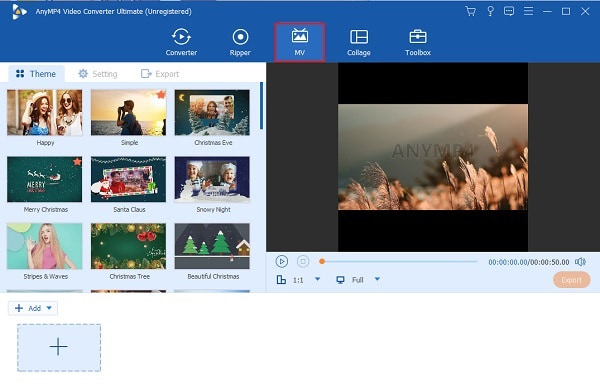
Stap 2.Kies een sjabloon voor uw diavoorstelling die geschikt is voor uw inhoud. Kraan +Toevoegen om afbeeldingen en videoclips te importeren die u in uw diavoorstelling gaat gebruiken. U kunt ze op de tijdlijn herschikken in de gewenste volgorde.
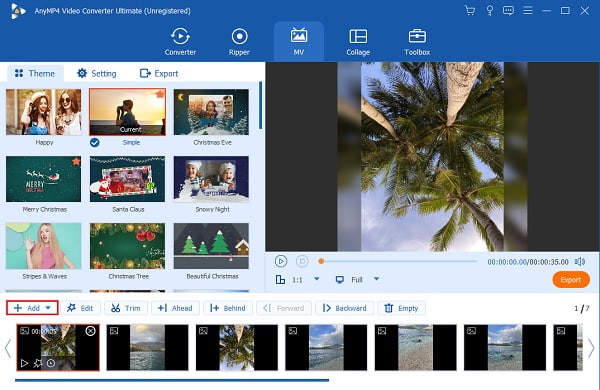
Stap 3.Verplaats naar Instelling om de achtergrondmuziek van de diavoorstelling te wijzigen. Klik op de Plus teken om nummers van uw apparaat te importeren. U kunt deze stap overslaan als u tevreden bent met de achtergrondmuziek in de sjabloon die u gebruikt.
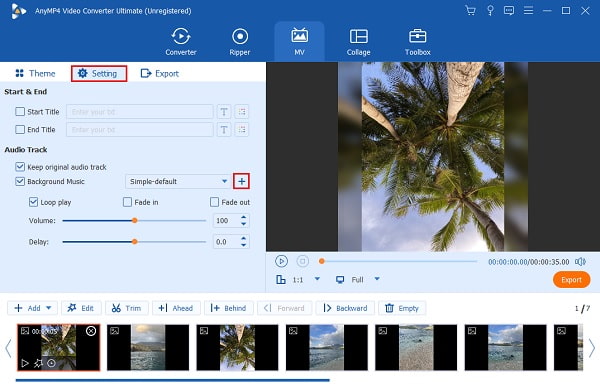
Stap 4.Ga naar Exporteren om de diavoorstelling hiervan op te slaan maker van diavoorstellingen op uw computer of laptop. In de vervolgkeuzelijst van OplossingSelecteer 1080p, aangezien dit de maximale resolutie is die TikTok ondersteunt. Hit Start exporteren om te beginnen met het opslaan van de diavoorstelling.
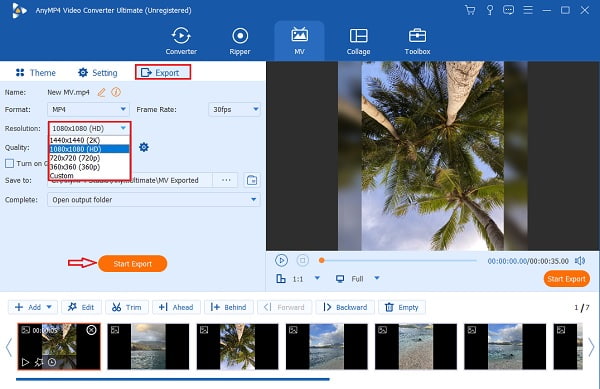
Stap 5.Ga naar Omvormer om het formaat van de diavoorstelling te wijzigen naar een formaat dat compatibel is met TikTok. Sleep het bestand naar het programma en klik op de Formaat icoon om de verschillende formaten te zien. Selecteer TikTok en kies de hoogst beschikbare resolutie voor de beste kwaliteit.
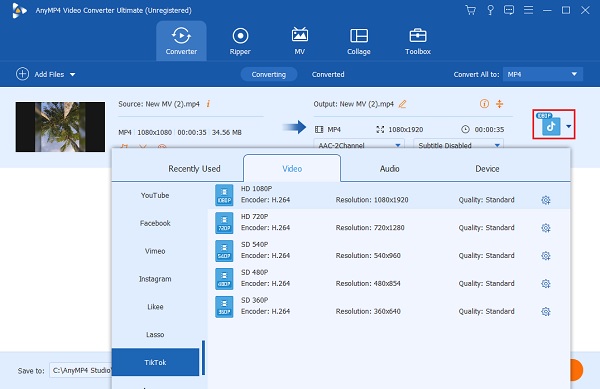
Stap 6.Klik Alles omzetten om te beginnen met het converteren van de diavoorstelling. Wacht tot het conversieproces is voltooid. Uw diavoorstelling wordt automatisch opgeslagen en is nu klaar om te bekijken. Genieten!
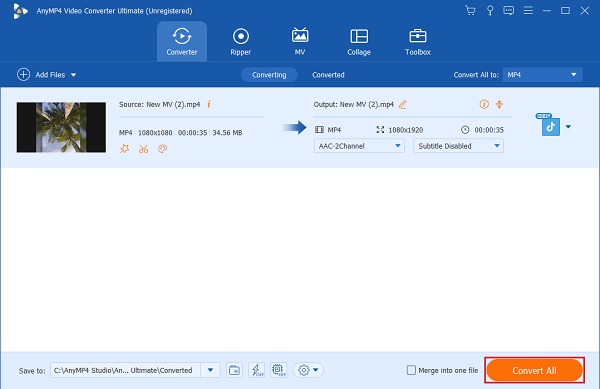
Deel 3. Tips voor het maken van een populaire TikTok-diavoorstelling
Hier zijn enkele handige tips voor het maken van diavoorstellingen op TikTok die zeker populair zullen zijn. Door deze tips te volgen, voorkom je dat je elke keer dat je TikTok gebruikt fouten maakt.
- Zorg ervoor dat u alle foto's toevoegt die u nodig heeft voor uw foto diavoorstelling, anders kun je misschien niet alles aan je kijkers laten zien.
- Zorg ervoor dat u muziek gebruikt die past bij de diavoorstelling die u doet. Er zijn genoeg soundtracks op TikTok die je gratis kunt gebruiken.
- Vergeet niet uw diavoorstellingen te bewerken door filters op uw foto's, overgangseffecten en teksten toe te passen. Pas ook de helderheid van de afbeeldingen aan, omdat dit de algehele kijkervaring van uw diavoorstelling kan beïnvloeden.
- Zorg ervoor dat de inhoud die je maakt aansluit bij wat populair is op TikTok. Je hebt een grotere kans dat je video door andere gebruikers wordt bekeken.
Deel 4. Veelgestelde vragen over TikTok-diavoorstelling
-
Hoeveel foto's kun je in een TikTok-diavoorstelling opnemen?
Met Tiktok kunnen gebruikers foto's toevoegen voor de diavoorstelling van maximaal 35 items. Het aantal blijft hetzelfde, ook al is het een mix van foto's en video's. Zorg ervoor dat u de mediabestanden in de gewenste volgorde in uw diavoorstelling kiest.
-
Zijn er gratis sjablonen die je op TikTok kunt gebruiken?
Ja dat is er. U kunt kiezen uit de 35 gratis sjablonen voor uw diavoorstelling. Elk heeft een ander maximaal aantal. De sjablonen bevatten al effecten en achtergrondmuziek.
-
Wat is de maximale tijdsduur van een TikTok-diavoorstelling?
De maximale tijdsduur van de slideshow die je op TikTok kunt maken is drie minuten, dezelfde duur als de video’s die je plaatst.
Afsluiten
Je hebt nu geleerd hoe je een diavoorstelling maakt op TikTok. Niet alleen jij profiteert hier van, maar je kunt je vrienden ook leren welke stappen er genomen moeten worden. Bovendien is er een andere methode waarop u kunt vertrouwen als u een diavoorstelling voor TikTok maakt met een desktopprogramma, zoals Videoconverter Ultieme. Er zijn minder beperkingen met betrekking tot het maximale aantal afbeeldingen dat u kunt toevoegen, meer sjablonen en effecten om uit te kiezen, de vrijheid om alle muziek te gebruiken die u leuk vindt, en minder vertragingen en crashes bij toepassingen. Maak nu uw volgende diavoorstelling voor TikTok met deze tool.
Meer van Blu-ray Master


